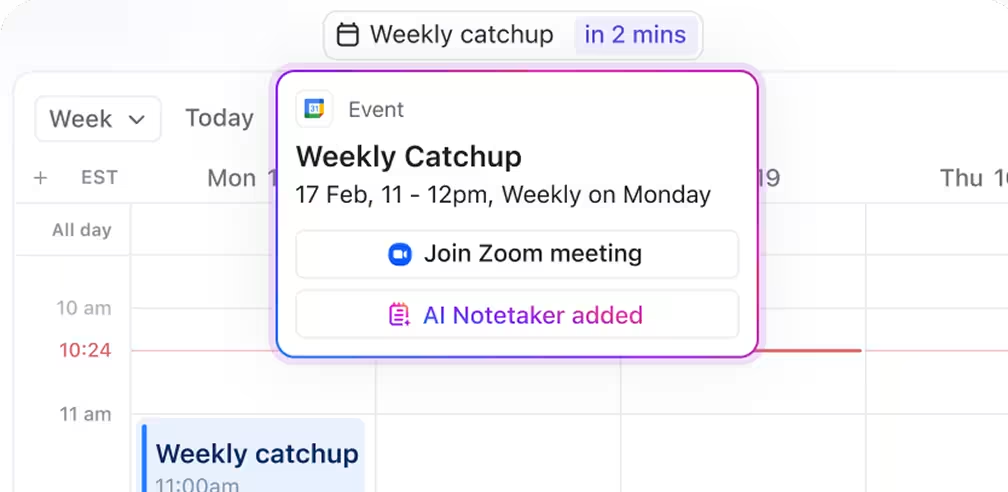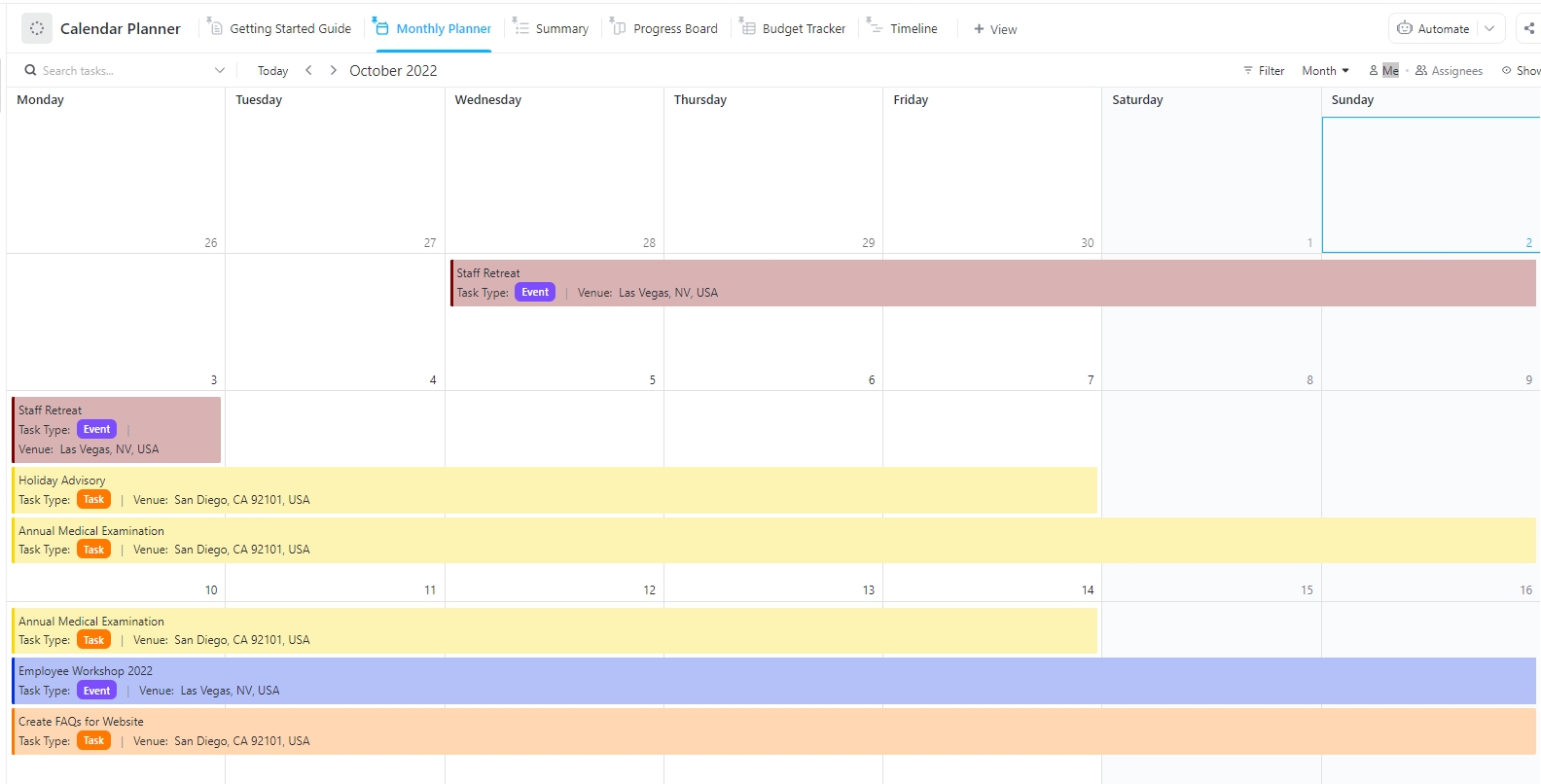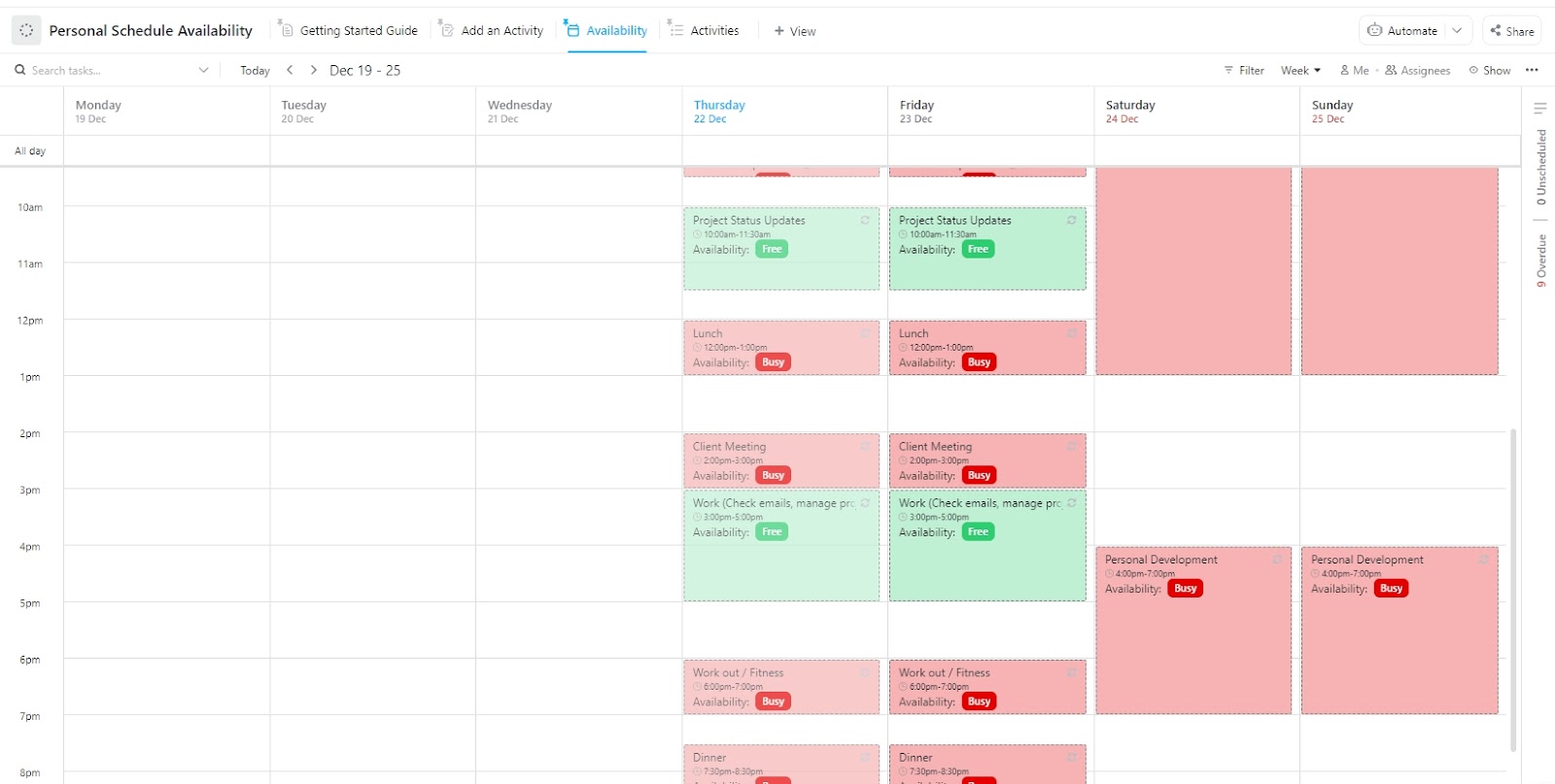Vous êtes en pleine session de brainstorming avec votre équipe lorsqu'un rappel apparaît : Rendez-vous chez le dentiste. J'ai complètement oublié.
Concilier vie professionnelle et vie privée est déjà un numéro de cirque, et passer sans cesse de votre calendrier professionnel à votre calendrier personnel et à diverses applications ne fait qu'ajouter au chaos. Qu'il s'agisse de planifier les repas, les séances de sport ou les trajets pour aller chercher les enfants à l'école, tout coordonner peut sembler être un travail à plein temps.
Beaucoup de gens gèrent plusieurs calendriers et se heurtent encore à des conflits d'horaires. Mais il existe une meilleure solution.
Dans ce guide, vous apprendrez comment combiner vos agendas Google professionnels et personnels dans une vue organisée. De la synchronisation des évènements à l'ajustement des paramètres, nous vous guiderons à travers le processus de fusion de plusieurs agendas afin que votre planning fonctionne enfin pour vous, et non contre vous. Nous vous présenterons également une autre option plus efficace !
🧠 Anecdote : Les civilisations anciennes, telles que les Babyloniens et les Égyptiens, accordaient une grande importance aux cycles lunaires pour planifier les expéditions, les cultures et les évènements religieux. Avant l'avènement de la lumière artificielle, l'influence de la lune sur la mesure du temps était considérable !
Pourquoi combiner les calendriers professionnels et personnels ?
Henry Ford a révolutionné la fabrication avec la chaîne de montage, rationalisant ainsi la production. Que se passerait-il si chaque partie de cette chaîne fonctionnait selon son propre calendrier, sans tenir compte des autres ? Ce serait le chaos, n'est-ce pas ?
C'est ce que vous pouvez ressentir lorsque vous utilisez des calendriers séparés. Vous effectuez le même processus sur deux chaînes de montage distinctes, votre travail et votre vie personnelle, sans aucune synchronisation.
La fusion de plusieurs calendriers Google, tels que ceux qui incluent vos horaires professionnels et personnels, permet de tout regrouper au même endroit. Une excellente façon de planifier plus intelligemment et de vivre plus sereinement, n'est-ce pas ?
Voici pourquoi cela change la donne :
- Évitez les doubles réservations : Il n'y a rien de pire que de se rendre compte que vous avez prévu une réunion avec un client et le dîner d'anniversaire d'un ami au même moment. Lorsque vos calendriers sont séparés, vos priorités le sont aussi. La fusion de plusieurs calendriers vous permet de repérer instantanément les conflits et de rester organisé
- Donnez un peu de répit à votre cerveau : Gérer plusieurs calendriers signifie que votre esprit est constamment en mode multitâche en arrière-plan. Un calendrier unifié signifie moins d'onglets ouverts dans votre cerveau et un flux de travail beaucoup plus fluide
- Fixez de meilleures limites sans perdre le contrôle : Le fait de brouiller les frontières entre vie professionnelle et vie privée ne signifie pas nécessairement que vous allez vous épuiser. Lorsque vous voyez tout ensemble, vous êtes plus susceptible de fixer des heures de début et de fin claires pour votre travail et de protéger votre temps libre sans culpabiliser
- Ayez une vue d'ensemble de votre vie : la fusion de plusieurs agendas Google vous offre une perspective globale essentielle, comme celle d'un PDG qui visualise d'un seul coup d'œil les performances de toute son entreprise. Cela contribue grandement à une bonne intégration de la vie professionnelle et de la vie privée, et pas seulement à un équilibre
- Un seul calendrier pour organiser votre journée : Fini le passage d'une application à l'autre et les confusions entre les calendriers. La fusion de plusieurs calendriers Google vous aide à rester organisé, à regrouper les tâches similaires, à libérer du temps pour vous concentrer sur votre travail et à ne manquer aucune échéance professionnelle ou personnelle
🧠 Anecdote : En 1773, l'éditeur philadelphien Robert Aitken a lancé l'Aitken's Register, l'un des premiers agendas quotidiens connus. Mise en forme par semaines, cette publication permettait aux utilisateurs d'inscrire leurs dépenses sur la page de gauche et leurs mémos ou rendez-vous sur la page de droite, jetant ainsi les bases des agendas modernes.
Comment combiner les calendriers Google professionnels et personnels
Malheureusement, les astuces pour Google Agenda ne permettent pas encore d'utiliser la fonction intégrée « fusionner » pour combiner vos différents calendriers de manière fonctionnelle. Cependant, il existe des moyens simples d'afficher et de gérer plusieurs calendriers en même temps.
La meilleure approche consiste à partager un calendrier avec l'autre compte et à s'y abonner pour y accéder en temps réel.
Voici comment procéder :
Étape 1 : partagez votre agenda professionnel avec votre compte Google personnel
Commencez par ouvrir votre agenda professionnel à partir du tableau de bord Google Agenda. Si vous n'en avez pas, créez simplement un nouveau compte Google Agenda ; cela ne prend qu'une minute.
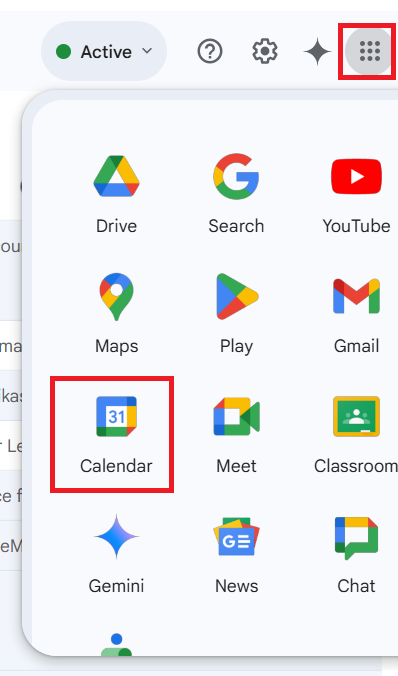
Dans le panneau de gauche, passez la souris sur le calendrier que vous souhaitez partager, cliquez sur le menu à trois points, puis sélectionnez « Paramètres et partage ».
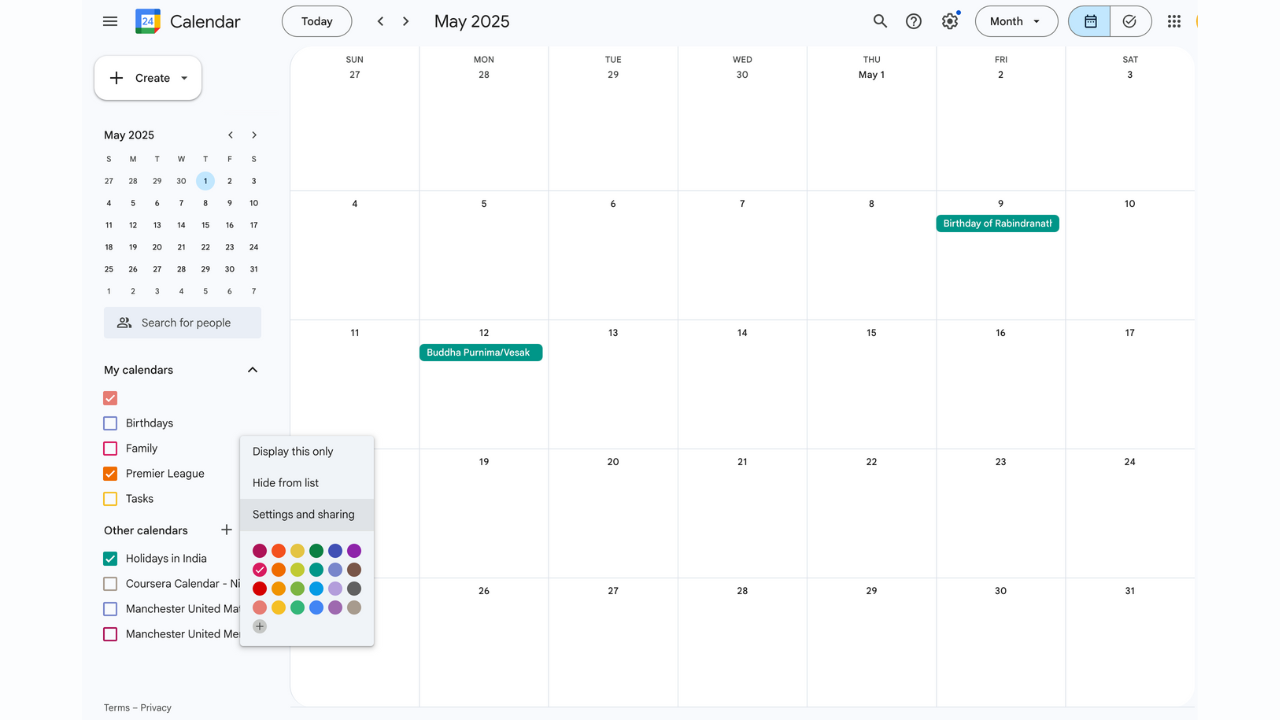
Dans la page des paramètres du calendrier, faites défiler vers le bas jusqu'à la section « Partager avec des personnes spécifiques » et ajoutez votre adresse e-mail personnelle.
Une fois ajoutés, ajustez les permissions à votre convenance : choisissez d'afficher uniquement les créneaux disponibles ou les détails complets des évènements.
Étape 2 : acceptez l'invitation au calendrier depuis votre e-mail personnel
Accédez à votre boîte de réception personnelle et acceptez l'invitation de partage. Le calendrier partagé apparaîtra automatiquement dans votre Google Agenda personnel sous « Autres agendas »
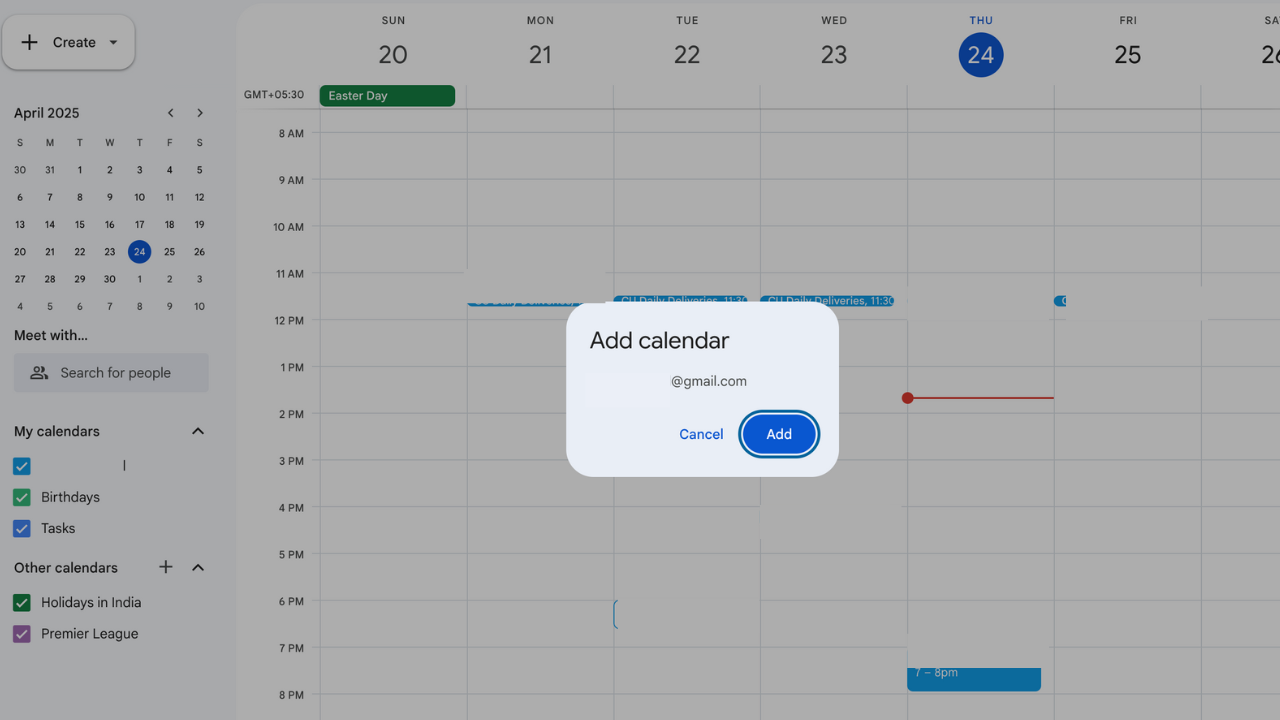
Cela vous permet d'afficher votre agenda professionnel depuis votre tableau de bord personnel, même si vous ne disposez pas d'un accès en modification.
Étape 3 : afficher les deux calendriers dans une seule vue
Dans votre calendrier personnel, assurez-vous que vos calendriers professionnel et personnel sont activés dans la barre latérale gauche. Les deux calendriers s'affichent alors en superposition dans la même interface, ce qui vous permet de tout voir d'un seul coup d'œil.
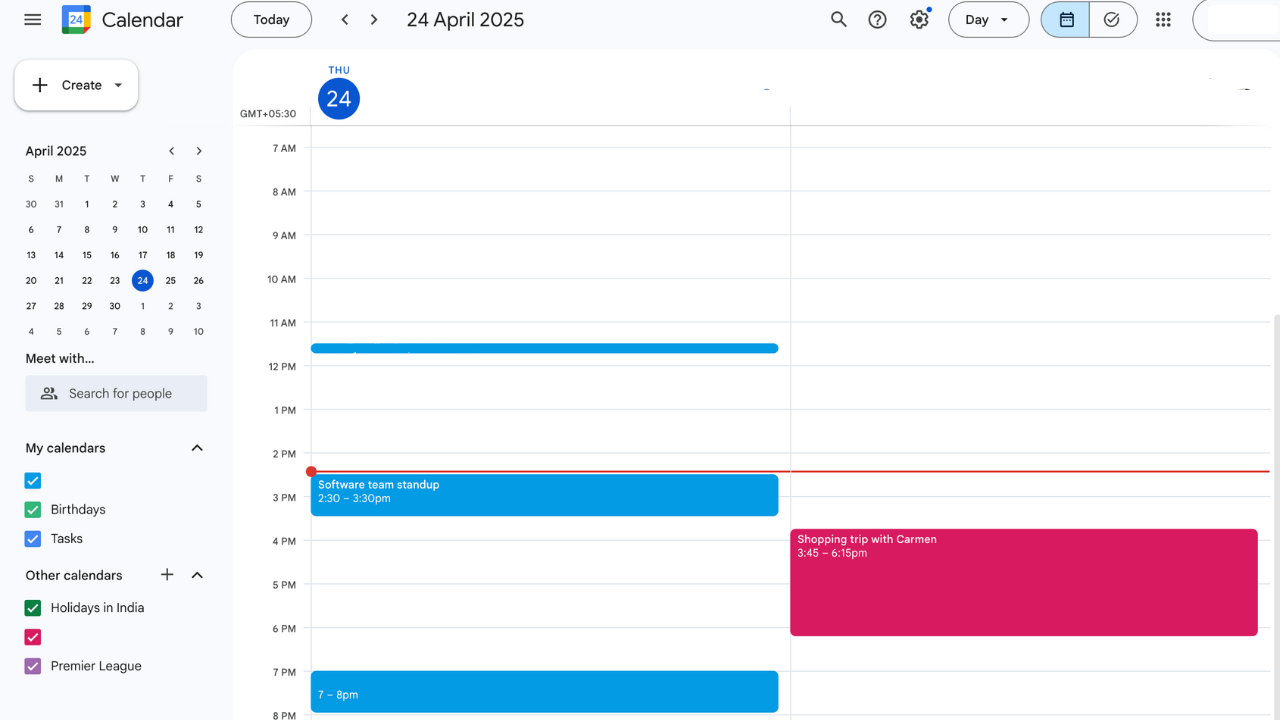
Activez/désactivez les vues journalière, hebdomadaire et mensuelle pour afficher tous vos rendez-vous de manière claire.
Vous pouvez les distinguer en leur attribuant des couleurs différentes. Google attribue des couleurs par défaut, mais vous pouvez les modifier en cliquant sur les trois points à côté du nom de chaque calendrier et en sélectionnant une nouvelle couleur.
Astuce facultative : configurez la synchronisation bidirectionnelle avec des outils tiers
En suivant les étapes ci-dessus, vous pouvez voir vos calendriers affichés côte à côte. Mais cela ne permet pas une synchronisation bidirectionnelle. Cela signifie que vous ne pouvez pas ajouter de rendez-vous à votre calendrier professionnel lorsque vous êtes connecté à votre compte personnel, et vice versa.
Si cela est indispensable pour vous, des outils tiers tels que OneCal ou Zapier peuvent vous aider. L'intégration de ces outils vous permet de transférer des évènements entre différents comptes avec plus de contrôle, sans avoir à modifier un fichier de calendrier ICS.
Cependant, n'oubliez pas : la synchronisation bidirectionnelle peut s'avérer délicate. Veillez à la configurer avec soin afin d'éviter de créer des doublons ou de synchroniser involontairement des rendez-vous privés.
Vous cherchez une meilleure façon de faire cela ? Restez dans les parages pour découvrir une astuce pratique sur ClickUp!
💡 Conseil de pro : liez les tâches aux évènements du calendrier et définissez des dépendances. Cela garantit que les tâches associées sont achevées dans le bon ordre, évitant ainsi les goulots d'étranglement dans le planning.
Bonnes pratiques pour gérer des calendriers combinés
Fusionner vos calendriers personnels et professionnels semble une excellente idée, jusqu'à ce que vos plans pour le week-end apparaissent accidentellement dans votre calendrier professionnel ou que votre rendez chez le coiffeur s'affiche lors d'une réunion d'équipe. Sans paramètres de calendrier appropriés, les choses peuvent rapidement devenir gênantes.
La clé est de les combiner de manière stratégique tout en conservant des limites claires. Voici quelques bonnes pratiques à garder à l'esprit lorsque vous combinez vos agendas Google professionnels et personnels :
- Utilisez des couleurs distinctes pour chaque calendrier : attribuez une couleur unique à votre calendrier professionnel et une autre à votre calendrier personnel. Ce code couleur facilite la différenciation entre les engagements, en particulier pendant les semaines chargées
- Donnez un titre clair à vos évènements : Évitez les libellés vagues tels que « Appel » ou « Réunion ». Précisez plutôt le contexte : « [Travail] Synchronisation hebdomadaire de l'équipe » ou « [Personnel] Rendez-vous chez le dentiste ». Cela vous aidera si vous consultez votre semaine sur un appareil mobile ou dans une vue condensée du calendrier
- Créez des zones tampons entre les réunions : Vous passez directement d'une réunion Zoom professionnelle à votre rendez-vous hebdomadaire avec votre meilleur ami ? Accordez-vous un moment pour respirer. Les appels qui s'enchaînent ne laissent aucune place aux pauses ou aux débordements. Ajoutez des zones tampons de 15 à 30 minutes après les évènements importants pour décompresser ou terminer vos tâches
- Utilisez intelligemment les évènements récurrents : Vous oubliez toujours votre séance de sport du jeudi ou votre réunion de bilan du vendredi ? Les évènements récurrents sont votre arme secrète. Configurez-les pour vos routines telles que vos séances de sport, vos check-ins ou vos sessions de planification, afin de ne rien oublier
- Activer les notifications sélectives : Buzz. Ding. Ping. La surcharge de notifications est bien réelle. Trop de fenêtres contextuelles peuvent causer une fatigue des alertes. Ajustez vos paramètres de notification par type d'évènement ou par calendrier principal pour recevoir des rappels uniquement lorsque vous en avez besoin
- Consultez votre calendrier chaque semaine : Considérez cela comme une remise à zéro de votre cerveau le dimanche. Au début de chaque semaine, prenez 10 minutes pour repérer les chevauchements, préparer les réunions et redéfinir les priorités des évènements en fonction de votre emploi du temps
- Utilisez des noms de calendrier descriptifs : au lieu de noms génériques, renommez vos calendriers « Travail de John » ou « Vie personnelle ». Cela est particulièrement utile si vous gérez plus de deux calendriers
- Synchronisation entre appareils : Vous êtes déjà arrivé en retard parce que votre téléphone et votre ordinateur portable ne communiquaient pas entre eux ? Remédiez à cela. Assurez-vous que votre application de calendrier est à jour et accessible sur tous vos appareils, y compris votre téléphone, votre tablette et votre ordinateur portable. Des outils tels que Google Agenda et ClickUp prennent en charge l'accès multi-appareils, vous permettant ainsi de rester informé
- Bloquez des plages horaires dans votre calendrier : Passer toute la journée entre les e-mails, les appels et les tâches administratives peut être épuisant. Regroupez les tâches similaires dans des blocs dédiés de votre calendrier : le matin pour le travail approfondi, l'après-midi pour les réunions. Cela réduit les changements de contexte, améliore votre concentration et vous aide à utiliser votre énergie là où elle est nécessaire
👀 Le saviez-vous ? Google Agenda était un projet à 20 %, une initiative qui permettait aux employés de consacrer une partie de leur semaine de travail à des projets qui leur tenaient à cœur. Mike Samuel a été le fer de lance de ce projet, qui est ensuite devenu un outil de planification largement utilisé.
📖 À lire également : Modèles de calendriers mensuels gratuits pour organiser votre temps
Limites de l'utilisation des calendriers Google
Google Agenda fait beaucoup de choses bien, mais la gestion d'un agenda combiné peut s'avérer délicate. Lorsqu'il s'agit de gérer un agenda combiné, il y a quelques points de friction à anticiper.
Il est facile de partager trop d'informations sans le vouloir
Soyons réalistes, personne n'a besoin de savoir que vous suivez un cours de poterie le vendredi soir. Mais lorsque vous synchronisez vos calendriers, certains évènements personnels peuvent apparaître dans les espaces professionnels si vous n'avez pas correctement réglé les paramètres de visibilité.
Même lorsque vous marquez des évènements comme privés, il y a toujours un risque de partager plus que prévu.
Votre calendrier peut devenir une source de distraction
Avez-vous déjà essayé de préparer une présentation importante alors qu'une fenêtre contextuelle vous rappelle d'acheter du lait ? Lorsque les rappels professionnels et personnels se mélangent, votre calendrier peut finir par vous pousser dans toutes les directions sauf celle où vous voulez aller. Ce chevauchement rend plus difficile de rester concentré et présent.
Tout semble organisé, jusqu'à ce que ce ne soit plus le cas
Le codage par couleur est utile, jusqu'à ce que vous vous retrouviez face à un écran rempli de blocs qui ressemblent à un écran de Tetris. Sans une organisation minutieuse, les calendriers fusionnés peuvent rapidement devenir envahissants, vous obligeant à décoder mentalement la signification de chaque entrée.
Les limites d'intégration peuvent perturber le flux
Si votre lieu de travail utilise des outils tels que Microsoft Outlook ou restreint les intégrations externes, la synchronisation des calendriers peut s'avérer difficile. Même au sein de Google Workspace, les limitations entre comptes peuvent rendre la synchronisation complète difficile, ce qui entraîne des mises à jour manquées ou une visibilité partielle.
Une surcharge de notifications peut être contre-productive
Plus de calendriers signifie plus de rappels, et si vous ne faites pas attention, votre téléphone ou votre boîte de réception ne cessera de vibrer. Il est difficile de rester concentré lorsque vous êtes constamment interrompu par des réunions, des courses, des séances de sport ou des pauses café.
La gestion des permissions devient compliquée
Lorsque vous utilisez des calendriers partagés, en particulier ceux auxquels votre conjoint ou vos amis peuvent ajouter des éléments, sur vos comptes personnels et professionnels, il peut être fastidieux de gérer qui ajoute quoi. Une erreur dans les paramètres et votre équipe pourrait avoir un aperçu inattendu de votre forfait week-end ou de votre rendez-vous chez le médecin.
📖 À lire également : Comment personnaliser votre Google Agenda
Pourquoi ClickUp est une alternative plus intelligente à Google Agenda
Soyons réalistes : gérer des calendriers Google séparés, c'est très bien, jusqu'à ce que ça ne le soit plus. Lorsque vous avez besoin d'un contrôle plus approfondi, d'un contexte plus riche et de flux de travail plus fluides, ClickUp, l'application pour tout le travail, intervient avec un tout nouveau niveau d'intelligence de calendrier.
Il s'agit bien plus qu'une simple plateforme pour vos rendez-vous : c'est à la fois un assistant de planification et un centre de contrôle de la productivité personnelle.
L'utilisation de calendriers pour achever les tâches avant les délais est toujours essentielle. Avec ClickUp, c'est très facile, car vos délais sont visibles sur vos calendriers avec les tâches, ce qui rend la planification de votre journée/semaine très simple et rapide.
L'utilisation de calendriers pour achever les tâches avant les délais est toujours essentielle. Avec ClickUp, c'est très facile, car vos délais sont visibles sur vos calendriers avec les tâches, ce qui rend la planification de votre journée/semaine très simple et rapide.
Cette intégration des tâches et du temps rend ClickUp idéal pour tous ceux qui cherchent à équilibrer leurs responsabilités personnelles et professionnelles sans rien manquer.
Découvrons ensemble ce qui rend cette fonctionnalité si efficace.
Ce n'est pas seulement un calendrier, c'est un centre de commande
Le calendrier ClickUp est votre centre de commande unifié et intelligent, conçu autour d'une intégration transparente avec Google Agenda.
Ajoutez plusieurs calendriers Google pour regrouper facilement vos réunions professionnelles et vos rendez-vous personnels dans une seule vue organisée. Tout cela sans avoir à télécharger d'extensions Google Agenda.
synchronisez les évènements dans un sens ou dans les deux sens* selon vos besoins et ne doublez plus jamais vos rendez-vous.
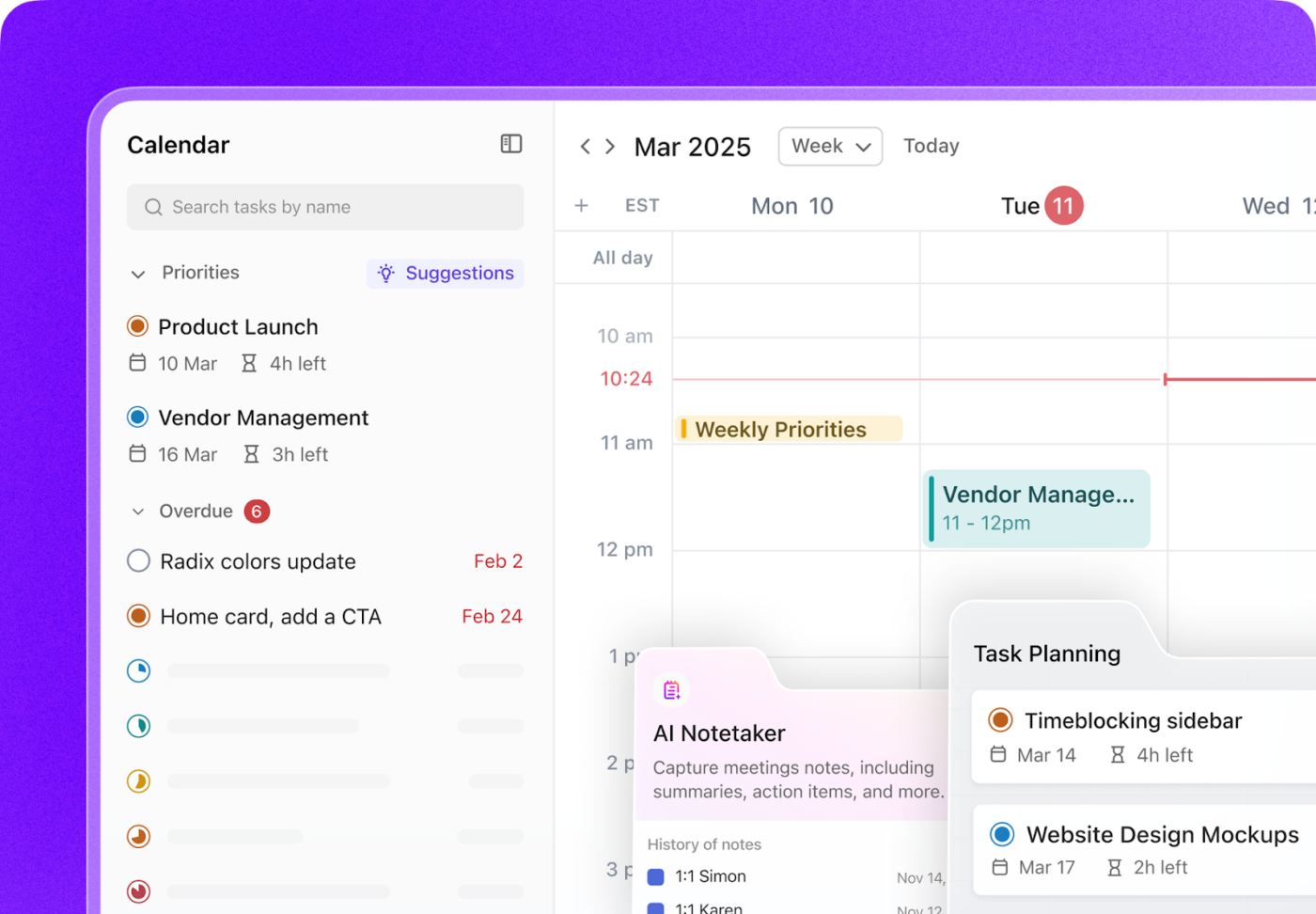
Vous utilisez Outlook Agenda pour le travail et Google pour vos tâches personnelles ? Avec ClickUp Agenda, vous pouvez réunir les deux mondes en synchronisant également votre agenda Outlook. Tout est visible au même endroit : plus besoin de changer d'onglet ni de manquer des évènements clés.
Une fois connecté, le calendrier ClickUp ne se contente pas de refléter votre emploi du temps, il l'améliore. Vous pouvez visualiser les blocs de temps disponibles, rester au courant des engagements qui se chevauchent et planifier votre journée avec beaucoup plus de contrôle
Et cela devient encore plus intelligent. Grâce à l'IA ClickUp intégrée, il recommande les meilleurs moments pour travailler de manière concentrée, redéfinit les priorités des tâches en fonction de leur urgence et comble automatiquement les lacunes dans le planning.
Vous êtes en retard ? Vous pouvez facilement déplacer et redéposer des réunions pour les reprogrammer, ou partager des liens de planification intelligente qui permettent à d'autres personnes de réserver du temps en fonction de vos disponibilités réelles.
ClickUp se connecte également directement à Zoom, Google Meet et Microsoft Teams, ce qui vous permet de rejoindre des appels directement depuis le calendrier, sans avoir à changer de contexte. Mieux encore, le preneur de notes ClickUp AI peut automatiquement transcrire les réunions, résumer les points clés et les transformer en éléments d'action assignés.
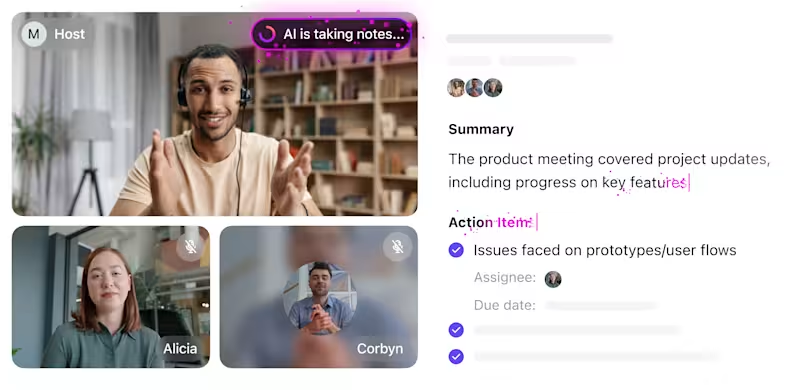
Le code couleur vous manque ? Ce n'est pas une fatalité ! ClickUp rend vos calendriers personnels et de gestion de projet plus intelligents. Vous pouvez bloquer du temps pour vous, créer des évènements récurrents et définir des plages de disponibilité, le tout avec un code couleur et entièrement personnalisable.
Les paramètres de confidentialité intégrés vous permettent de contrôler qui peut voir quoi, tandis que la gestion des fuseaux horaires aide les équipes à distance à rester synchronisées.
Personnalisez votre temps grâce à des affichages personnalisés
ClickUp n'impose pas un flux de travail unique. Avec la vue Calendrier, vous pouvez également choisir comment visualiser votre emploi du temps, que vous planifiiez la semaine à venir ou que vous mappiez l'échéancier d'un projet mensuel. Activez/désactivez les vues calendrier quotidien, hebdomadaire ou mensuel en fonction du niveau de détail dont vous avez besoin.
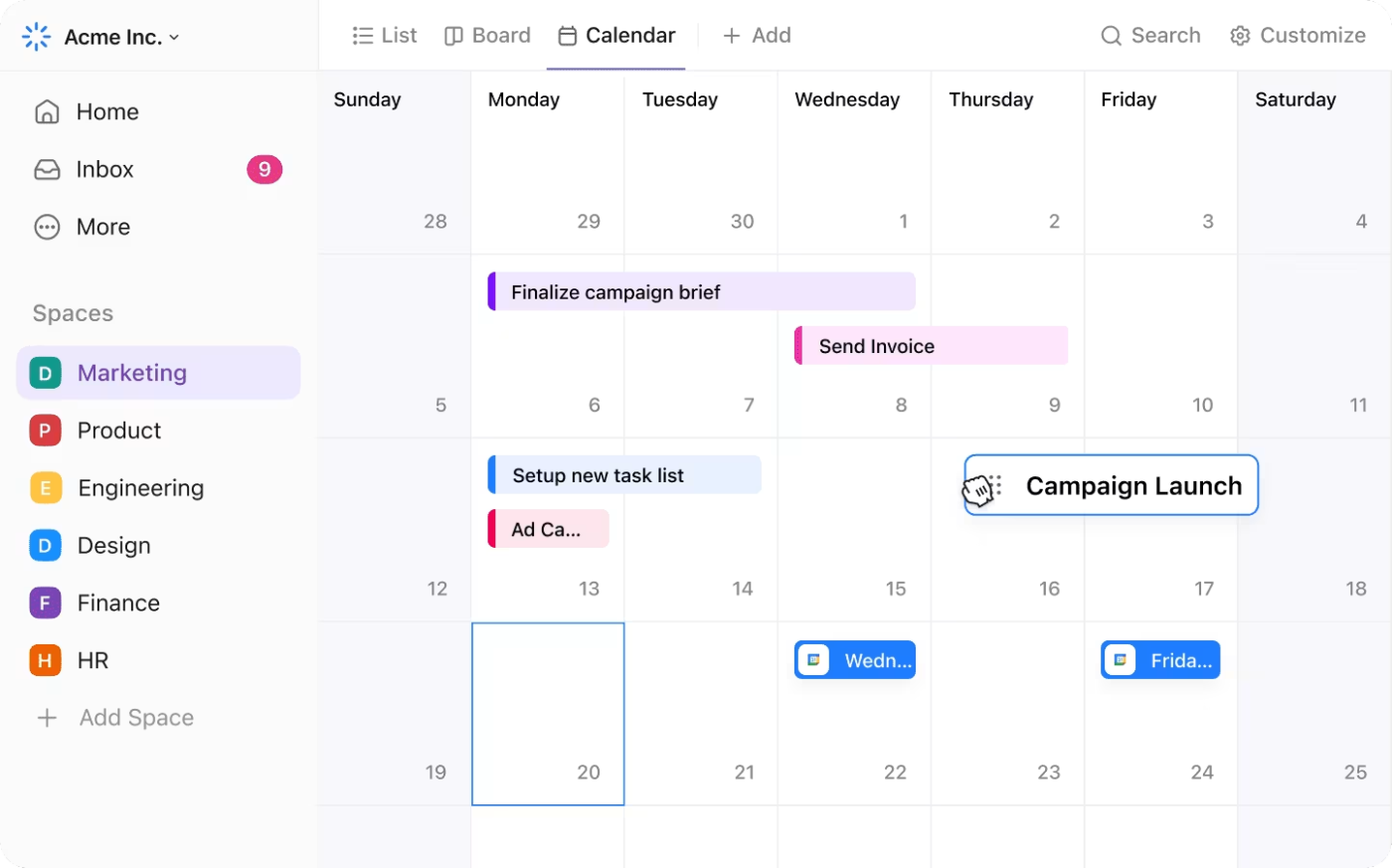
Vous pouvez créer plusieurs vues de calendrier pour répondre à différents besoins (par rôle, projet ou type de tâche) et filtrer par assigné, date d'échéance, sprint ou même entre les agendas personnels et ceux de l'équipe. C'est idéal pour les chefs de projet qui suivent les jalons, les spécialistes du marketing qui gèrent les calendriers de campagne ou les particuliers qui essaient d'équilibrer leur travail et leur vie privée.
Des rappels qui vous aident à rester concentré
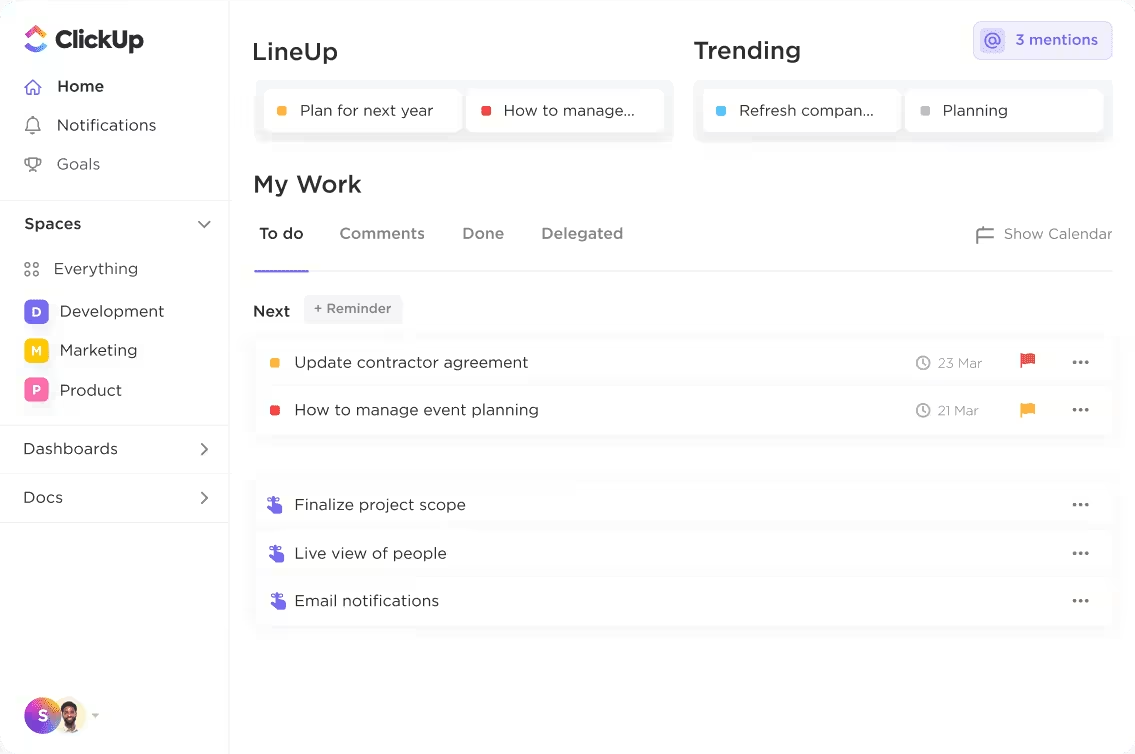
Les rappels ClickUp s'intègrent également parfaitement à vos flux de travail. Vous pouvez attribuer des rappels à vos collègues, les associer à des objectifs ou à des tâches, et même utiliser des déclencheurs basés sur l'emplacement si nécessaire. Contrairement à Google Agenda, qui propose des rappels statiques, ClickUp les garde fluides et synchronisés avec votre travail réel.
C'est une application de moins à gérer et une raison de plus de ne plus jamais manquer une échéance.
Modèles de calendrier ClickUp qui fonctionnent vraiment
Et le meilleur dans tout ça : ClickUp ne se contente pas d'inscrire des évènements dans un calendrier, il vous aide à optimiser votre temps de travail. Pour vous inspirer, découvrez le modèle de planificateur de calendrier ClickUp.
Ce modèle transforme votre calendrier en un hub de productivité complet, vous aidant à combiner vos tâches professionnelles, vos évènements personnels et vos échéances en un seul endroit. Idéal pour les professionnels qui souhaitent garder une longueur d'avance sans avoir à gérer manuellement plusieurs calendriers partagés.
Grâce à cela, vous pouvez :
- Obtenez un aperçu instantané de votre emploi du temps quotidien, mensuel ou hebdomadaire
- Joignez des tâches directement aux évènements du calendrier pour un meilleur suivi
- Suivez la progression de chaque évènement ou tâche grâce à des statuts tels que Bloqué, Annulé, Terminé, En cours et En attente.
- Accédez à plusieurs vues, notamment la vue Résumé, le Tableau de progression, la vue Échéancier, le Planificateur mensuel et le Guide de démarrage, pour rester organisé.
Vous souhaitez coordonner la disponibilité de votre équipe ? Essayez le modèle ClickUp « Emploi du temps et disponibilité personnels » pour équilibrer les réunions et les temps de repos.
Il est conçu pour aider les utilisateurs à gérer efficacement leur temps en visualisant et en personnalisant leurs emplois du temps hebdomadaires.
Ses fonctionnalités principales vous permettent de :
- Indiquez vos disponibilités pour les réunions et les tâches. Marquez vos heures de travail, votre temps personnel et vos créneaux de réunion en un seul endroit
- Protégez vos heures de travail intensif tout en faisant de la place pour vos priorités personnelles. Assurez-vous que votre temps est respecté en définissant des limites claires
- Définissez des blocs récurrents pour vos séances de sport, vos moments en famille ou vos périodes de travail intensif
- Définissez des statuts personnalisés tels que « Annulé », « Achevé », « Terminé » et « Planifié »
Vous avez du mal à trouver du temps pour vos activités essentielles ou vous souhaitez simplement visualiser et gérer votre emploi du temps plus efficacement ? Ce modèle offre une solution conviviale pour relever les défis liés à la gestion du temps et améliorer l'équilibre entre vie professionnelle et vie privée.
📖 À lire également : Techniques de gestion du temps pour augmenter la productivité
Prenez le contrôle de votre temps avec ClickUp
Si vous avez du mal à gérer vos agendas professionnels et personnels, synchroniser vos calendriers Google est la solution idéale. Apprendre à combiner vos calendriers Google professionnels et personnels vous permet de disposer d'une source unique et fiable pour gérer votre temps, ce qui réduit les conflits, les rendez-vous manqués et les surprises de dernière minute.
Google Agenda offre une méthode basique pour fusionner les calendriers Google. Mais il présente des limites en matière de gestion des tâches, d'automatisation du calendrier, de contrôle granulaire, de définition d'objectifs, de rappels et de planification avancée.
C'est là que ClickUp vous aide à reporter votre stress. Il vous permet de regrouper vos évènements, tâches, rappels et disponibilités en un seul endroit. Grâce à son calendrier robuste, ses vues personnalisées et sa planification alimentée par l'IA, ClickUp facilite l'organisation de votre calendrier et rend votre Google Agenda encore plus interactif !
Pourquoi continuer à passer d'une application à l'autre alors que vous pouvez tout regrouper dans un seul système intelligent ? Avec ClickUp, vous bénéficiez d'un calendrier conçu pour une réelle productivité, et pas seulement pour la planification.
Prêt à prendre le contrôle de votre emploi du temps ? Inscrivez-vous gratuitement à ClickUp dès aujourd'hui !